Você precisa baixar aplicativos para o seu iPhone sem usar seu ID Apple, ou simplesmente autenticar-se cada vez que baixa um aplicativo, o que é irritante e demorado. Nesse caso, a solução mais útil seria baixar aplicativos no iPhone sem um ID Apple. No entanto, nem todos sabem como fazer isso.
O artigo abaixo mostrará 3 maneiras simples de baixar aplicativos e jogos no iPhone sem um ID Apple, imediatamente.
Vantagens de baixar aplicativos no iPhone sem usar o ID Apple
Sempre que você baixar um aplicativo ou jogo na App Store, será solicitado que você se autentique de duas maneiras diferentes: usando o Touch ID/Face ID ou inserindo a senha do ID Apple.
Essa é uma funcionalidade que visa garantir a segurança dos usuários do iOS, mas acaba sendo irritante e demorada para muitos fãs da Apple. Nesse contexto, uma maneira de baixar aplicativos no iPhone sem o ID Apple se torna essencial, oferecendo benefícios como:
- Ajuda a instalar aplicativos e jogos rapidamente, sem a necessidade de inserir contas e senhas complicadas.
- Ideal para quem não possui uma conta Apple ID, economizando tempo na criação de uma nova conta.
- Bastante útil para usuários que desejam experimentar um aplicativo ou jogo pago no iPhone antes de decidir comprá-lo.
Detalhes sobre como baixar aplicativos no iPhone sem um ID Apple.
Método 1: Desative a solicitação de ID Apple
A maneira mais simples de baixar aplicativos no iPhone sem um ID Apple, que qualquer usuário pode fazer, é desativar a exigência de um ID Apple.
Passo 1: No seu iPhone, acesse os Ajustes e toque na sua conta do ID Apple.
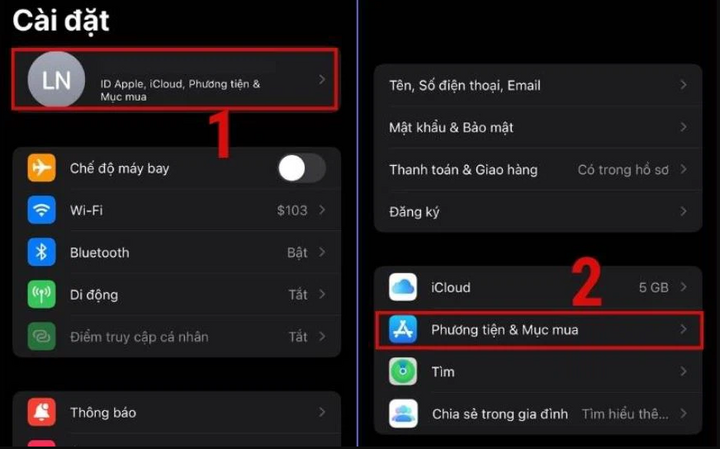
Passo 2: Clique em "Mídia e Compras". Uma notificação será exibida na tela. Em seguida, selecione "Definir senha".
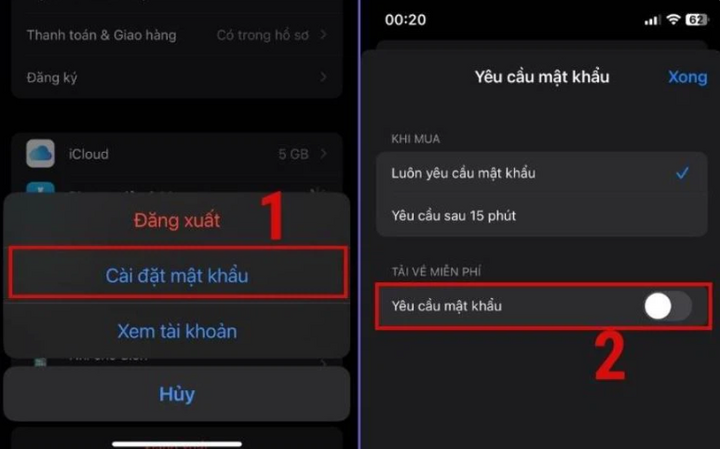
Aqui, você ativa a opção para desativar o recurso "Exigir senha" e pressiona "Concluído". Assim, você desativou com sucesso o recurso que solicita a senha do ID Apple sempre que você baixa um aplicativo na App Store.
Método 2: Desative a solicitação de Touch ID ou Face ID
Caso você utilize o Touch ID ou o Face ID para autenticar ao baixar aplicativos na App Store, basta desativar esse recurso no seu iPhone.
Passo 1: No seu iPhone, acesse "Ajustes". Deslize para baixo e selecione "Touch ID e Código" ou "Face ID e Código".
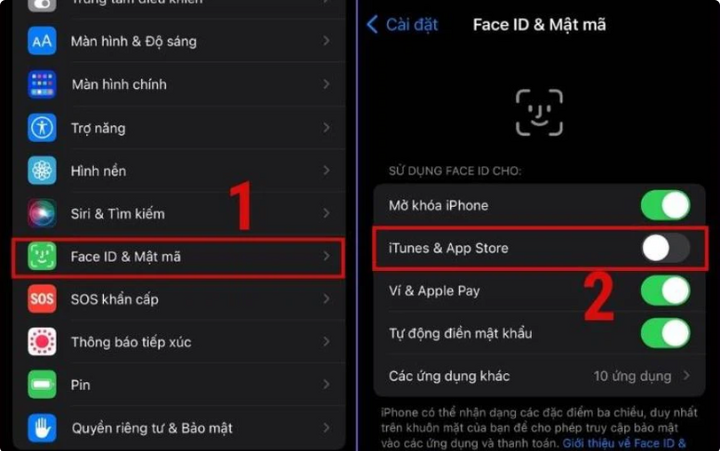
Passo 2: Aqui, toque para desativar o recurso de confirmação "Touch ID/Face ID" na seção "iTunes e App Store" e pronto.
Fonte




![[Foto] Cat Ba - Paraíso da ilha verde](/_next/image?url=https%3A%2F%2Fvphoto.vietnam.vn%2Fthumb%2F1200x675%2Fvietnam%2Fresource%2FIMAGE%2F2025%2F12%2F04%2F1764821844074_ndo_br_1-dcbthienduongxanh638-jpg.webp&w=3840&q=75)
























































![[VIMC 40 dias de velocidade relâmpago] Porto de Da Nang: Unidade - Velocidade relâmpago - Rumo à linha de chegada](https://vphoto.vietnam.vn/thumb/402x226/vietnam/resource/IMAGE/2025/12/04/1764833540882_cdn_4-12-25.jpeg)














































Comentário (0)